Уже есть описания на сайтах, указанных здесь,
но чтоб специально не выискивать, и не читать обзоры — было бы любопытно узнать,
кто к чему пришел, за время использования своих девайсов.
- Вопрос задан более трёх лет назад
- 14678 просмотров
2 комментария
Оценить 2 комментария
А вам принципиально платные или бесплатные?
Вообще не принципиально. Те которые даже через donate стоят
— всегда всего вношу деньги, если пользуюсь.
Решения вопроса 0
Ответы на вопрос 19
Калькулятор++ — лучший калькулятор на Андроиде
Barcode scanner — сканер для штрих кодов
OI File Manager — файловый менеджер
Fora dictionary — мощный словарь
Mobo player — медиа плеер
OsmAnd — карты
Skyscanner — дешёвые авиабилеты (ОЧЕНЬ удобно)
Booking.com — отели, хостелы
Pocket — закладки для статей
Заметки++ — удобные заметки с категориями
Jefit — программа для тренажёрного зала
Все приложения были выбраны по личному опыту — ставил несколько приложений со схожим функционалом и выбирал лучшее.
Приложение для рисования Где рисовать на телефоне
Поправка — телефон у меня ZTE Blade, не супер скоростной — одним из критериев отбора была не тормознутость приложения.
Ответ написан более трёх лет назад
Комментировать
Нравится 10 Комментировать
DataCounterWidget — учет трафика;
APN on/off widget — включение выключение 3г инета;
Adobe Reader — чтение пдф;
ColorNote — записки / заметки;
Days left widget — отсчет времени до / после события;
ES File explorer — файловый менеджер
Gauge Battery — показ заряда батареи в цифрах в строке состояния;
Speedx 3d free — прикольная игрушка из тех что не на слуху
Ответ написан более трёх лет назад
Нравится 5 1 комментарий
Speedx 3d free — да, прикольная. Жаль, что таких непопсовых игр мало 🙁
IMO и IM+ — мультипротоколные мессенджеры, среди них пока окончательно не выбрал;
WhatsApp — SMS-заменитель (примерно как скайп для телефона);
Gtasks — список задач, синхронизация с гуглем и календарем;
Tasks — список задач, синхронизация с гуглем, родной стиль ICS;
Fing — мониторинг сети;
MyPhoneExploerer — синхронизация с компьютером (винда) чего угодно через WiFi;
Дзен-мани — финансовый контроль;
QuickPic — вместо стандартной галереи, адекватная сортировка;
myClock — нормально выглядящий будильник с широкими настройками;
Bookmate, Pocket — читалки книг/статей;
SwiFTP — FTP-сервер;
ChargeBar — зарядка батареи тонкой полосой по границе экрана (горячо рекомендую);
PcAutoWaker — включает домашний компьютер при обнаружении домашней wi-fi сети (ну или вручную);
USSD Checker — виджет с количеством денег на счету (ну и там туча еще чего можно подключить);
Кинопоиск, право.ру, last.fm, яндекс.погода, яндекс.метро — тут всё понятно, клиенты вебсервисов.
Ответ написан более трёх лет назад
Комментировать
Нравится 4 Комментировать
full stack разработчик
Эти приложения я использую в СВОЕМ SAMSUNG GALAXY A51 One Ui 3.1
Springpad — наиболее удобный вариант заметок из тех что видел. Синхронизация с одноименным бесплатным сервисом, удобный интерфейс, функционал удовлетвояет на 100%
Tap Money Tracker — учет личных доходов/расходов. Перепробовал много вариантов, этот привлек максимально удобной формой добавления расходов
Sleep as Android — будильник с отслеживанием фаз сна. Про него уже много писали на хабре
DrShopper — составление списка покупок. Девушке в избранное добавил ссылку на составление списка через сайт, что значительно упростило поход за продуктами
ES Проводник — файловый менеджер. Не могу точно сказать чем лучше других, просто давно пользуюсь и все нравится.
QuickSSHd — запускает демон SSH на устройстве для доступа по WiFi
Astro Player — аудиоплеер. Какие были требования при выборе: сразу после старта сверху плейлист а снизу кнопки управления, возможность проигрывания папки/вложенных папок. В добавок получил темы, эквалайзер, плейлисты и кучу других фич, которые вообщем-то не использую. Главное, что не мешают.
Источник: qna.habr.com
car_el
Сейчас рабочий стол моего телефона выглядит следующим образом:

Список предустановленных приложений (не весь, такие приложения как Кино и ТВ, Подкасты, Кошелек, FM-радио и т. д. я использую крайне редко):
- Будильники и часы
- Календарь Outlook
- Калькулятор
- Камера
- Карты (аналог 2GIS http://2gis.ru)
- Люди (хаб включающий контакты и новости из сервисов iCloud, Gmail, Twitter, VK, Facebook, Skype и т. д.)
- Музыка Groove
- Новости
- Почта Outlook
- Погода
- Проводник
- Сообщения (со встроенным чатом и видеозвонками Skype)
- Телефон
- Фотографии
- HERE Drive+ (https://www.here.com бесплатная навигация с возможностью загрузки «offline» карт для автомобилистов)
- Microsoft Edge
- Microsoft Office ( http:// office.microsoft.com )
- MixRadio (http://www.mixradiomusic.com аналог TuneIn)
- OneDrive (https://onedrive.com аналог Dropbox)
- OneNote (http://www.onenote.com аналог Evernote)
- Skype Video (встроенное в приложение Сообщения)
- Вконтакте (http://www.vk.com)
- 6tag (улучшенный Instagram, можно добавлять несколько аккаунтов, создавать коллажи, сохранять любые понравившиеся фотографии и видео в память устройства и др.)
- Endomondo Sports Tracker (https://www.endomondo.com использую с велосипедом)
- Twitter (https://www.twitter.com)
- WhatsApp (http://www.whatsapp.com)
1. Социальные
Мой список возглавил «Instagram» и «ВКонтакте».

За ними идут приложения для обмена мгновенными сообщениями «WhatsApp» и «Skype» (http://www.skype.com Skype у меня в телефоне по умолчанию встроен в приложение стандартных SMS сообщений) и официальное приложение для любителей что-нибудь твитнуть «Twitter» ( https://www.twitter.com ) .


2. Рабочие инструменты
Всем нужно хранить файлы и иметь удобный доступ к ним, всем нужна записная книжка, всем приходится работать с документами.
С появлением сервиса для облачного хранения файлов «Dropbox» ( https://www.dropbox.com ) и сервиса хранения заметок «Evernote» ( https://www.evernote.com ) я использовал их до недавнего времени, но ограничение возможностей использования без премиум подписки вынудило перейти на предустановленный сервис облачного хранения данных «OneDrive» ( https://onedrive.com ) с 30 Гб бесплатного пространства и сервис хранения заметок «OneNote» ( http://www.onenote.com ), который работает в купе с сервисом «OneDrive» и поддерживает работу в режиме «offline» .
Приложение « Календарь Outlook » своевременно напоминает мне о важных событиях и выводит информацию на экран блокировки, к тому же при отключении телефона еще раз просит не забыть о предстоящем событии.


Для просмотра присылаемых по « Почте Outlook » документов я использую текстовый редактор «Microsoft Office» ( http:// office.com ), только для просмотра, когда слышу разговоры о редактировании, это вызывает ехидную улыбку 😉
Приложение «Проводник » позволяет раскидать в нужные места присланные файлы, удалить ненужные, отправить любой файл в облако или на другое устройство. В общем очень нужное приложение (мастхэв).


Изначально не хотел включать в список приложения «Часы» и «Калькулятор» , пока не задумался на сколько часто я их использую, оказалось, что почти каждый день. У меня постоянно работают несколько будильников, есть цикличные (по неделям) и одноразовые.
Благодаря функции мирового времени я всегда знаю когда можно совершить видео-звонок друзьям, проживающим в других странах. При чем в цифры вчитываться вовсе не обязательно, день у них, или ночь, все это видно в графическом режиме.


Д ля оплаты коммунальных услуг и пополнения счета я использую официальное приложение «Сбербанк» ( http://www.sberbank.ru ).
3. Мультимедиа
В этой категории мои лидеры это предустановленные «Камера», «Фотографии» и «Музыка Groove» . Готовые фотки из приложения «Камера» сразу улетают в облако «OneDrive» чтобы никогда не потеряться, это очень удобно!
Приложение «Фотографии» позволяет просматривать фотки из разных источников (облако, память телефона, SD-карта), контролировать дубликаты, создавать любые альбомы, просматривать слайд-шоу.


Приложение «Музыка Groove » нативно поддерживает воспроизведение записей в формате FLAC и полностью перекрывает мои требования к качественному воспроизведению музыки, здесь отпадает необходимость в использовании сторонних приложений.
Стандартное интернет-радио «Nokia MixRadio» ( http://www.mixradiomusic.com ) заменило мне знаменитое платное приложение «TuneIn» ( http://tunein.com ).


Иногда использую приложение для редактирования изображения «Lumia Фото Студия» и приложение для определения названий музыкальных композиций «Shazam » ( http://www.shazam.com ).
Также ранее у меня был установлен клиент мультимедийного сервиса « YouTube » ( http://www.youtube.com ), но встроенные возможности системы дублируют все его функции. Удалил.
4. Другие приложения
Можно ли серфить без браузера? Конечно, нет. Я перепробовал много различных браузеров, с экономией трафика, с блокировкой рекламы, с ночным/дневным режимом, но остановился на стандартном предустановленном « Microsoft Edge ».
Можно ли ориентироваться в этом материальном мире без карт? Можно, но сложно. Здесь меня выручают предустановленные карты «HERE» (https://www.here.com ).


Ну и нужно спросить, можно ли планировать выход из дома, не зная прогнозов погоды? Можно, но не стоит. Я использую приложение «Погода».
Для того чтобы быть в курсе всех событий мне достаточно стандартного приложения «Новости», где можно добавлять любые интересные темы, оно полностью заменило мне ранее используемое приложение «Flipboard» ( https://flipboard.com ).


Попытался описать использование различных приложений в своем телефоне, но не все однозначно, к примеру в теплое время года для велопробежек я часто использую приложение « Endomondo Sports Tracker » или « Runtastic PRO » , а в холодное время года к ним на замену приходит приложение для спортивного зала « Мой фитнес » или « WinGym ». Иногда меня кроет и срочно требуется сделать time-lapse, я кидаю в рюкзак штатив, устанавливаю в телефон « Hyperlapse Mobile » или « Timelapse Pro » , прыгаю на велосипед и мчусь ловить закат 😉
Источник: car-el.livejournal.com
Как узнать на какие приложения мы тратим больше всего времени в телефоне

В очередной раз замечаешь, что вместо того, чтобы писать курсовую или диплом тратишь очередной час времени листая ленту ВКонтакте или Инстаграме? Хочется уже наконец посмотреть, куда вылетают эти часы залипания в телефон? Для сбора такой статистики на Андроид существуют определенные приложения и инструменты.
Посмотреть такую статистику на самом деле не составялет труда и делается либо встроенными в систему настройками, либо дополнительными приложениями. Я собрал для вас основные программы для этого, а также каким образом можно посмотреть на какие приложения мы тратим больше всего времени без установки программ на определенных марках телефонов. Где и как это посмотреть разберем в этой статье.
Как посмотреть статистику приложений на Xiaomi
Если вы искали, каким образом можно посмотреть статистику использования приложений на телефонах Xiaomi, то прочитать об этом можно у нас на сайте в статье Как посмотреть сколько времени проводишь в приложениях на Xiaomi.
Где посмотреть сколько времени проводишь в телефоне Samsung
Если вы искали, каким образом можно посмотреть статистику использования приложений на телефонах Samsung, то прочитать об этом можно у нас на сайте в статье Как посмотреть сколько времени проводишь в приложениях Samsung.
Собираем статистику использования приложений на Андроид 9
На Андроид 9 появился инструмент, который показывает, на что мы тратим свое время в телефоне. Он долгое время находился в бета-тестировании, но уже доступен всем владельцам телефонов с Андроид 9. Возможно, некоторые производители убрали его из своих прошивок, поэтому поищите его в Google Play. Приложение называется “Цифровое благополучие” ссылка на его в магазине. Не забудьте, для этого нужна 9-я версия Андроида на телефоне. Программа не работает с более низкой версией Андроида.
Программа находится в Настройках телефона под именем “Цифровое благополучие”. Сразу после входа будет показана информация по используемым приложениям и времени в них проведенных. Нажимая на каждое приложение, можно получить более подробную статистику использования по дням, а также настроить оповещения от приложения и таймер использования.
Таймер использования нужен, чтобы ограничить время использования программы. Установив таймер на 15 минут, мы не сможем воспользоваться программой после того, как поработали в ней это время.
Кроме этого, в программе есть функция “Отдых”, которая помогает людям перед сном. Начиная с указанного вами времени, телефон переходит в режим “Не беспокоить”, включается Ночной режим, а цвета телефона становяться в режиме “Оттенки серого” т.е. изображение на телефоне будет серым.
Посмотреть, работает ли приложение у вас на телефоне, можно если открыть его в Google Play. Если оно не совместимо, то так об этом и будет написано, а если установлено, то предложит вам его удалить, что означает, что оно у вас уже установлено.
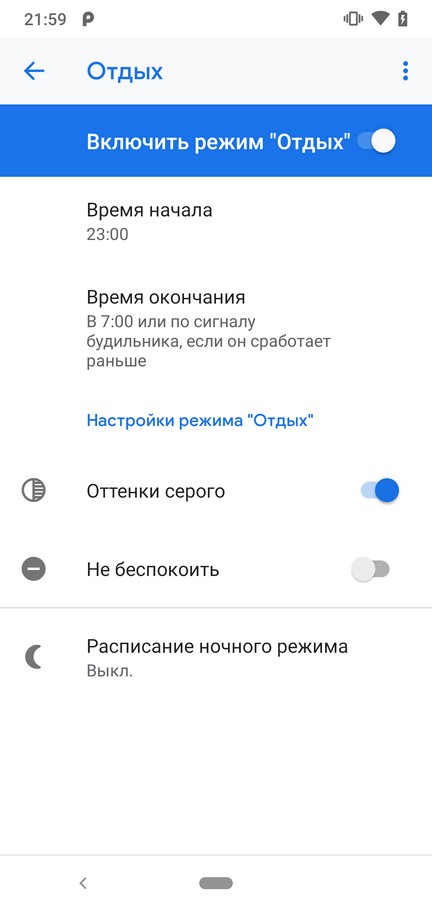
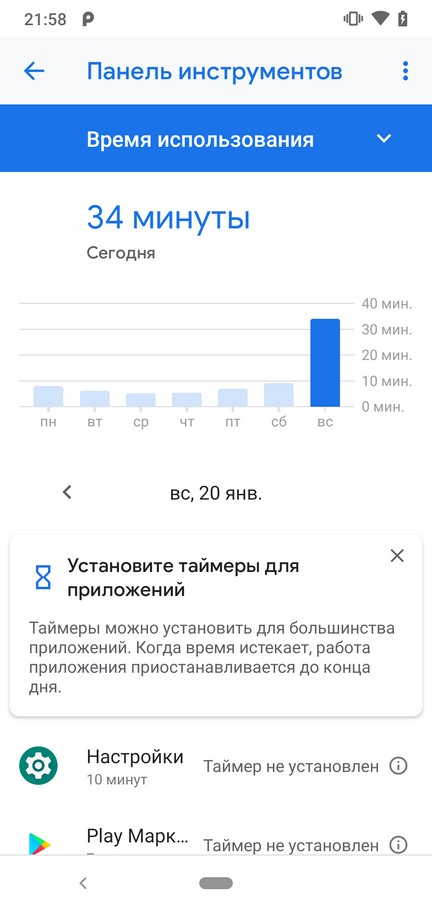
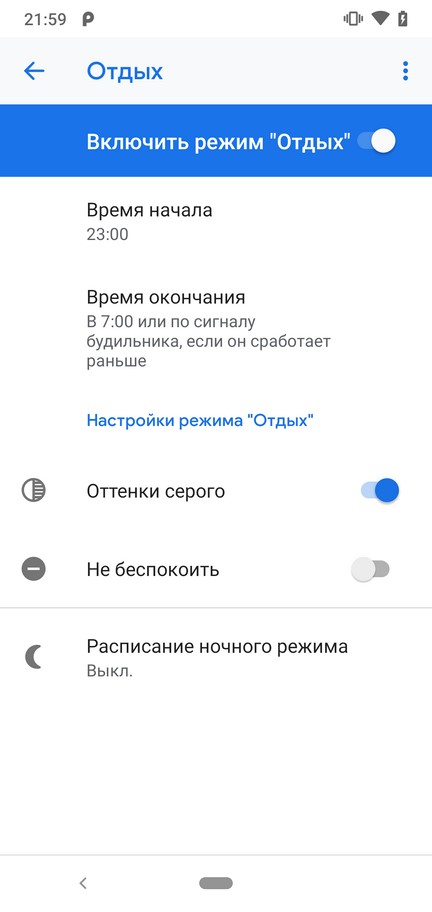
Как узнать на какие приложение мы тратим время в StayFree
Программа StayFree предназначена для контроля времени, которое мы проводим в программах на телефоне. При первом запуске программа выведет список всех установленных приложений на телефоне, за которыми мы хотим следить. Список из этих программ будет показан на главном экране программы, где будет отображаться общее время работы с приложением, а также общее время работы с телефоном. На каждое приложение можно повесить таймер времени. Это время, которое мы можем работать с программой, после превышения которого, сработает будильник.
Помимо этого в программе можно посмотреть историю, которую можно выгрузить в документ Excel или сделать скриншот графика.
В бесплатном режиме программа в процессе работы показывает видеорекламу, но существует премиум подписка по времени, что довольно странно.
В премиальном режиме вы получите: отсутствие рекламы; вход в программу по ПИН коду; новый тип будильника “блок”, который не позволит работать с программой после окончания времени; а также виджет на домашний экран.
Вам решать, стоит ли это 0,56$ в месяц или можно обойтись бесплатной версией.
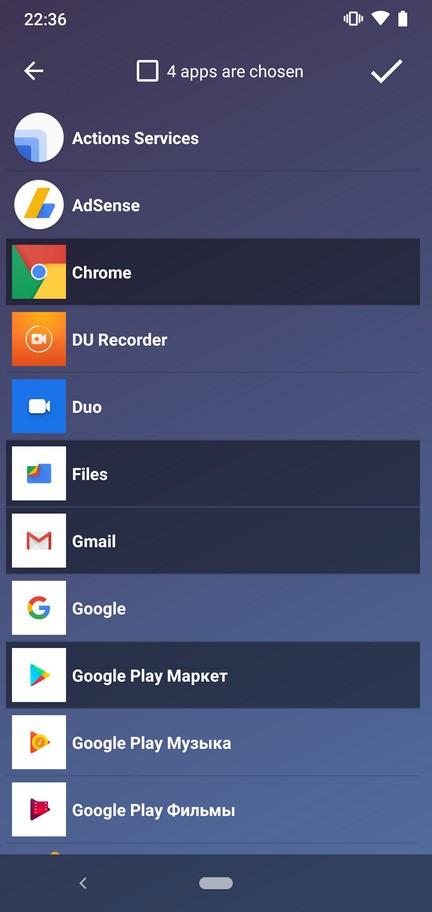
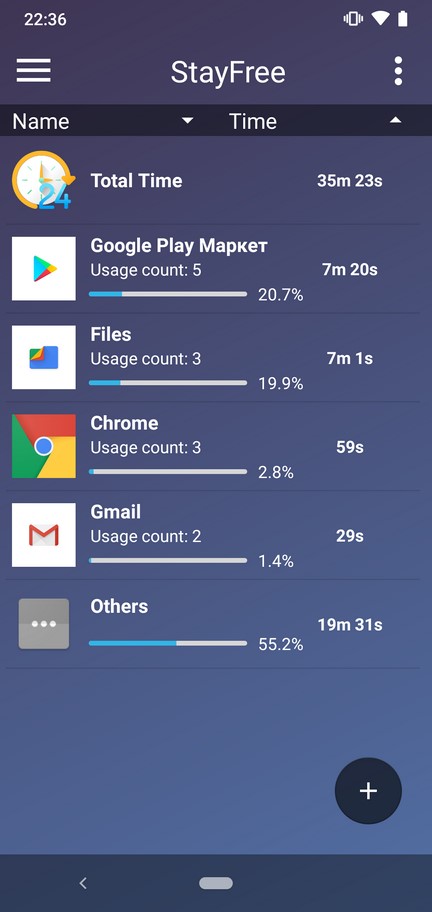
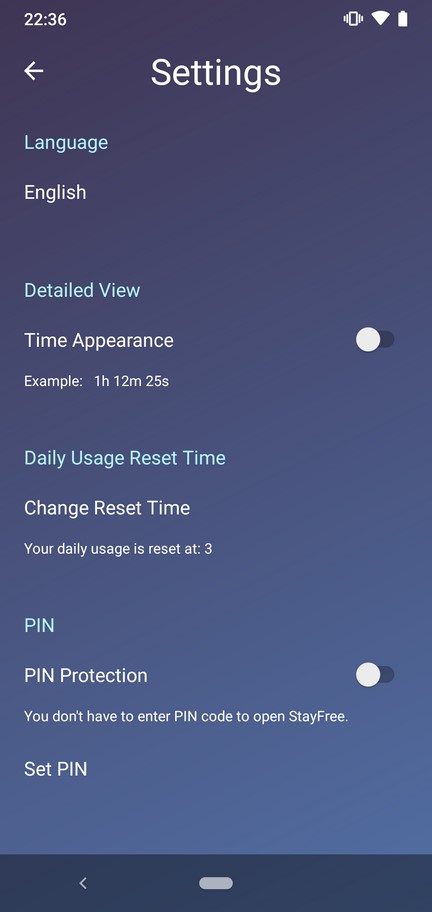
Статистика по использованию приложений в программе Social Fever
Программа Social Fever еще один трекер приложений, которое помимо показа использования приложений может вам показать сколько раз вы разблокировали телефон, общее время работы телефона, а также поможет вам в трекере социальной активности и достижений. Но так как нас интересует только аспект использования приложений, мы не будем останавливаться на этом.
Чтобы начать трекер приложений нужно нажать на иконку справа внизу и выбрать те приложения, которые нужно отслеживать. На каждое приложение необходимо установить лимит использования. Это, к сожалению, обязательно. После каждого дня использования можно посмотреть статистику по использованию.
Для этого нужно выбрать соответствующий раздел, которые переключаются по квадратным иконкам внизу экрана. Кроме этого, в шторке уведомлений появится иконка, которая будет отображать некоторую общую информацию: количество разблокировок, сколько времени вы потратили на отслеживаемые приложения, время работы экрана.
Источник: softandroid.net